Membagi koneksi internet bukanlah hal yang sulit untuk dilakukan di ubuntu. Ubuntu memberikan anda kemudahan untuk melakukan hal ini, caranya hampir sama seperti Windows. Dalam postingan ini saya akan menjelaskan bagaimana membagi koneksi internet yang berasal dari sebuah modem ke jaringan kabel.
Bagi anda yang menggunakan Ubuntu Desktop dapat membagi koneksi internet melalui Network Manager.
Pertama buka Network Connections (system — Preferences), kemudan tambah atau edit sebuah koneksi
Nah, pada bagian IPv4 Settings gunakan Method Shared to other computer. dengan begini ubuntu akan otomatis membuat rule firewall agar melakukan translasi alamat ip, dan memberikan ip secara dinamis.
Terakhir jangan lupa hubungkan modem anda ke internet, selesai dehh… gampang kan. Untuk yang versi Server lain lagi ceritanya, tapi saya yakin anda pasti mengerti asal membaca postingan ini sampai akhir.
Hal pertama yang harus anda lakukan jika menggunakan ubuntu Server dalam membagi koneksi adalah melihat apakah linux sudah memforward packet yang masuk atau belum dengan melihat file konfigurasi yang berada di “/etc/sysctl.conf” caranya dengan mengetik pada terminal :
sudo gedit /etc/sysctl.conf
kemudian cari baris yang berisikan net.ipv4.ip_forward=1 jika sudah ketemu hilangkan tanda pagar pada awal kalimat tersebut dan pastikan yang tertera disana adalah angka 1 bukan angka 0. jika sudah disimpan berarti linux sudah bisa meneruskan paket – paket yang datang padanya.
Selanjutnya setting firewall untuk melakukan translasi terhadap alamat IP agar client yang terhubung dapat mengakses internet caranya :
sudo iptables -t nat -A POSTROUTING -o ppp0 -j MASQUERADE
Ganti ppp0 tersebut dengan nama interfaces yang terhubung ke internet.
Seting alamat IP pada interfaces anda dengan :
sudo nano /etc/network/interfaces
tambahkan bagian ini, ganti sesuai keinginan anda
auto eth0
iface eth0 inet static
address 10.42.44.1
netmask 255.255.255.0
network 10.42.44.0
broadcast 10.42.44.255
jika sudah restart networking untuk menerapkannya
sudo /etc/init.d/networking restart
sampai disini client sudah dapat terhubung ke internet dengan menggunakan PC linux sebagai gatewai namun masih menggunakan DNS yang diberikan oleh isp. Agar request dari client terasa cepat kita dapat menginstall dnsmasq pada mesin Ubuntu caranya :
sudo apt-get install dnsmasq
jika sudah terinstall maka kita tinggal arahkan DNS pada client ke mesin ubuntu.
Supaya tidak repot nyeting alamat ip di sisi client kita dapat menginstall server dhcp,ketik di terminal :
sudo apt-get install dhcp3-server
jika sudah berhasil edit file konfigurasinya yang berada di /etc/dhcp3/dhcpd.conf, ketik di terminal :
sudo nano /etc/dhcp3/dhcpd.conf
nah sebagai contoh komputer saya menggunakan IP 10.42.44.1 dan akan memberi IP dari 10.42.44.2 sampai 10.42.44.10, tambahkan dibagian paling bawah
subnet 10.42.44.0 netmask 255.255.255.0 {
range 10.42.44.2 10.42.44.10;
option routers 10.42.44.1;
option domain-name-servers 10.42.44.1;
}
jika sudah selesai simpan dan restart dengan perintah
service dhcp3-server restart
jika tidak ada kesalahan seharusnya sharing koneksi sudah berhasil



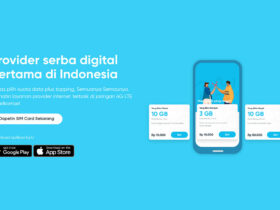

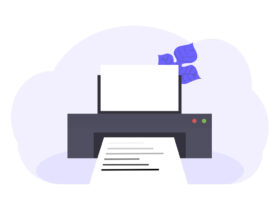

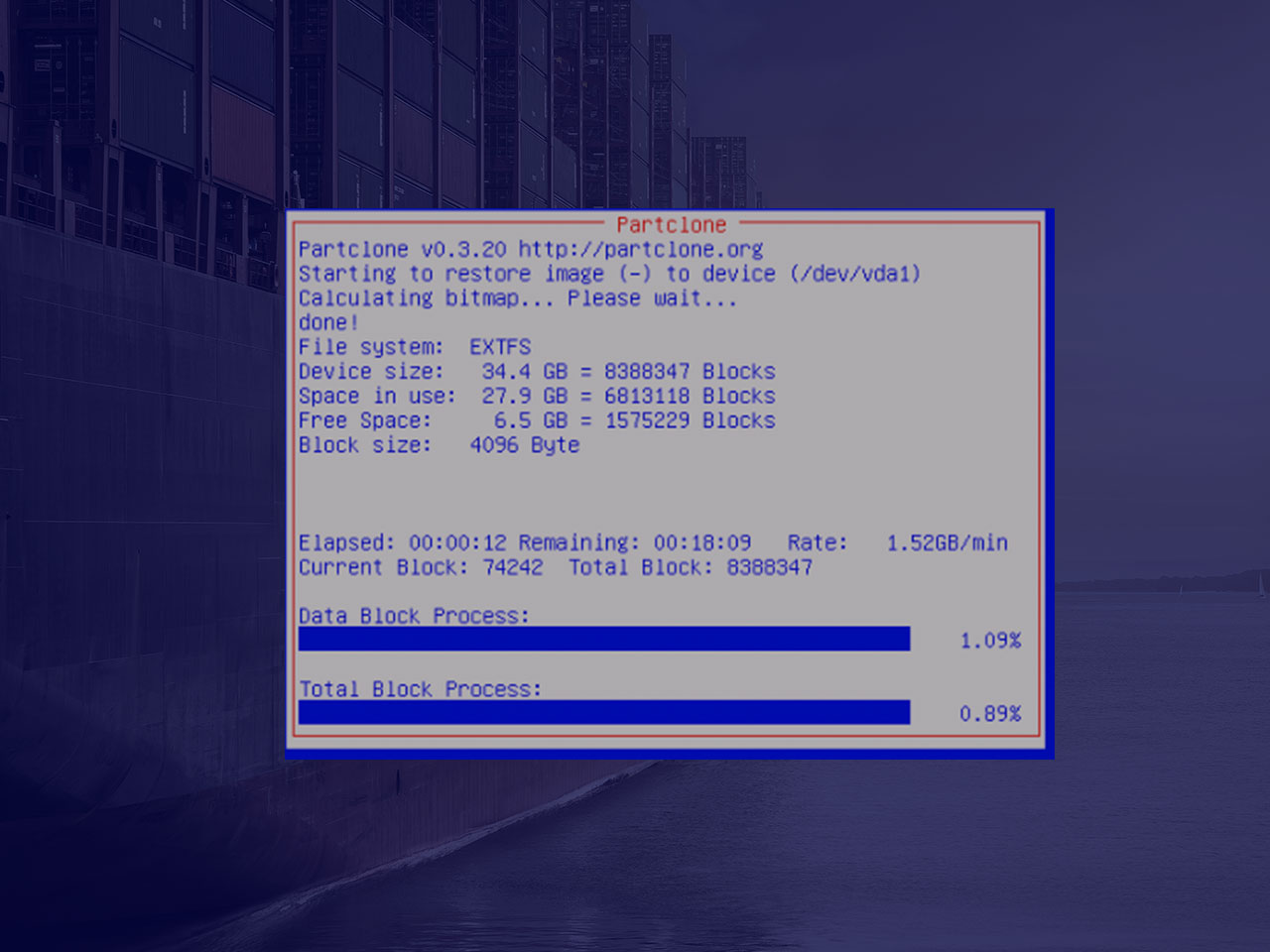




Leave a Reply